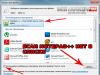Hammaga xayrli kun, aziz doimiy o'quvchilarim, blog mehmonlarim va oddiygina kompyuterlar bilan bog'liq barcha mavzularni sevuvchilar.
Yangi o'ninchi operatsion tizim chiqarilgandan so'ng, uni hamma ham o'rnatmaydi. Ko'pchilik ettitaga o'rganib qolgan va u yangi OSga qaraganda kompyuterdan kamroq resurslarni talab qiladi. Ushbu qobiq uchun xizmat paketlari endi chiqarilmasa ham, ular hali ham dasturiy ta'minot portallaridagi rasmiy veb-saytda mavjud. Shuning uchun, men ushbu maqolada Windows 7-da yangilanishlarni qo'lda qanday o'rnatishni, shuningdek, muqobil usullardan foydalanishni aytib berishga qaror qildim. Bor!
Manuel usul
Bu usul hatto qaroqchilarda ham ishlaydi. Avval siz yangilanishlarni yuklab olishingiz kerak. Keling, buni yangilash markaziga ishonib topshiramiz. Shunday qilib, keling boshlash, keyin esa boshqaruv paneli.
Endi haqida bo'limga o'tamiz tizim va xavfsizlik. Faqat sichqonchaning chap tugmasi bilan bosing.


Keyin biz faollashtirishimiz kerak Yangilash markazi. Quyidagi rasmda men ko'rsatgan qatorni bosing.


Chap tomonda yozuvlar bilan chiziqlar bor. Parametr sozlamalari variantini tanlang.


Keyingi oynada, men quyidagi rasmda ko'rsatganimdek, ikkinchi qatorni tanlang. Keyin bosing KELISHDIKMI.


Yangilanishlar Microsoft serverlaridan yuklab olina boshlaydi. Bu uzoq vaqt talab qilishi mumkin. Keyin tizim sizga ushbu jarayon tugallanganligi haqida xabar beradi va siz o'rnatishga o'tishingiz mumkin.
Soat yonidagi o'qni bosing. Yashirin belgilarga ega kichik blok paydo bo'ladi. Biz bu yerni bosishimiz kerak.


Batafsil ma'lumotlarga ega oyna paydo bo'ladi. Unda qancha yangilanishlar yuklab olinganligi, ularning og'irligi megabaytlarda va hokazolar ko'rsatiladi. Biz bosishimiz kerak o'rnatish tugmasi.


Jarayon paneli paydo bo'ladi. O'rnatish tugashini kutishingiz kerak.


Butun jarayon tugagach, tugma paydo bo'ladi, bosilganda kompyuter qayta ishga tushadi. Ya'ni, u qayta ishga tushiriladi.


Oflayn yangilanish
Ba'zilar uchun bu imkonsiz bo'lib tuyulishi mumkin, ammo Windows-ni oflayn rejimda yangilash mumkin. Yuklab olish bu yerdan- WSUS Offline Update deb nomlangan dastur. Biz uni o'rnatamiz, ochamiz va quyidagi rasmdagi kabi sozlaymiz.




Agar ba'zi yangilanishlar allaqachon o'rnatilgan bo'lsa-da, lekin yangi versiyalari chiqarilgan bo'lsa, dasturiy ta'minot ularni o'chiradi va ularni qayta tartibga soladi.


Endi dasturiy ta'minot operatsion tizim uchun muhim bo'lgan dasturiy ta'minotni yuklab olish va yangilashni taklif qiladi, bularga grafik modullar, C++ uchun paketlar va boshqalar kiradi.


Biz hamma narsani tanlaganimizdan so'ng, tugmachani bosing boshlash. Dastur yana qidirish va yuklab olishni boshlaydi.


Shundan so'ng, WSUS Offline Update dasturining yakuniy katalogida, yuklab olish papkasidan barcha tarkibni tortib oling va ularni mobil qurilmaga torting. Misol uchun, to'satdan Internet yo'q bo'lsa, flesh-diskdan dasturiy ta'minotni o'rnatish siz uchun osonroq bo'ladi.
Torrent orqali
Tasavvur qilaylik, tizimni yangilash zarurati bor, lekin ayni paytda hamma narsani yangilash markazisiz qilish kerak. Buning uchun yuklab oling bu yerdan- mijoz dasturiy ta'minoti. Fayl yuklab olingandan so'ng, ustiga ikki marta bosing.

Rus tilini tanlang va OK tugmasini bosing.


Keyin paket tillarini yuklab olish jarayoni boshlanadi.




Va keyingisida ham.


Endi litsenziya shartnomasi ochiladi. Uni o'qish shart emas, tugmani bosish kifoya davom eting yoki qabul qilish.
Dastur qaerga o'rnatilishini tanlang, yorliq yaratish uchun katakchani belgilang va o'ting Keyinchalik.


Yuqorida ikkita tasdiq belgisini qo'ying va davom eting.


Endi e'tibor bering! Ba'zi dasturlarni o'rnatishingizni so'ragan katakchani olib tashlang.


Keyingi oynada shunga o'xshash taklifni rad eting.


Hammasi tayyor. Ish stolida yorliq paydo bo'ldi.

Bu yerdan birinchi xizmat paketini yuklab oling.
Shundan so'ng, uni oching va ushbu interfeysni ko'ring.




O'rnatish jarayoni boshlanadi.


Barcha amallarni bajarganingizdan so'ng siz shunga o'xshash rasmni ko'rasiz.


Bu yangilanishlar ba'zi dasturiy ta'minot yoki tizim bilan ziddiyatli bo'lganda sodir bo'ladi. Agar ular o'rnatilmagan bo'lsa, siz boshqa manba topishingiz, u yerdan yangi faylni yuklab olishingiz va protsedurani takrorlashingiz kerak.
CMD orqali yangilang
Aytgancha, yangilanishlarni buyruq satri orqali yoqishingiz mumkin. Bu aslida juda oddiy. To'g'ri, bu usul Internetsiz ishlamaydi. Start-ni oching va qatorga buyruqni kiriting CMD. Keyin biz buyruq beramiz - wuauclt/detectnow.


Men sizga foydali maslahatlar bermoqchiman. Operatsion tizimni yangilash ixtiyoriy xususiyatdir. Lekin uni ishlab chiqarish kerak.
- Birinchidan, bu qobiq tezligiga ta'sir qiladi. Ehtimol, siz tizimni o'rnatishingiz bilanoq uning sekinlashishini payqagandirsiz? Shunday qilib, yangilanishlar va xizmat paketlari OT faoliyatini sezilarli darajada yaxshilaydi.
- Ikkinchidan, xavfsizlik tizimini yangilash juda muhim jihatdir. Siz xakerlar qurboniga aylanishni xohlamaysiz, shunday emasmi? Shuning uchun buni e'tiborsiz qoldirib bo'lmaydi.
Tizimning o'zida tajovuzkorlarga operatsion tizimga kirib, uni nazorat qilish imkoniyatini beradigan teshiklar va xatolar mavjud bo'lsa, hatto antivirus dasturi sizni himoya qila olmaydi.
Ba'zan shunday bo'ladiki, ma'lumotli paketlarni o'rnatish uzoq vaqt talab etadi. Asabiylashmang va kompyuteringizni qayta yoqing. Agar yangilanish hajmi katta bo'lsa, uni o'rnatish ancha vaqt talab etadi. Bunga qo'shimcha ravishda, shaxsiy kompyuteringiz ichidagi uskuna ham ta'sir qiladi.
Agar protsessor zaif bo'lsa va RAM kam bo'lsa, unda bunday mashinadagi barcha manipulyatsiyalar uzoq vaqt talab etadi.
Ba'zan siz xavfsiz rejimda o'rnatishingiz kerak bo'ladi. Buning uchun kompyuteringizni qayta ishga tushirishingiz kerak. U yoqilishi bilanoq bosing F8 va biz bu rasmni ko'ramiz.


Endi biz birinchi qatorni tanlaymiz va operatsion tizimimizning barcha komponentlari yuklanishini kutamiz. Keyinchalik, kerak bo'lgan hamma narsani o'rnating va OTning standart ish rejimiga kirish uchun qayta yoqing.
Bundan tashqari, siz yangilanishlarni nafaqat disk tasviri yoki flesh-diskdan o'rnatishingiz mumkin. Buning uchun bizga rasmiy Microsoft veb-sayti kerak. U joylashgan manzil bo'yicha. Biz borishimiz kerak bu sahifa.


Biz pastga tushamiz va Windows 7 uchun muhim bo'lgan yangilanishlarni ko'ramiz.


Har bir blokning o'ng tomonidagi qo'shimcha ma'lumot belgisini bossangiz, biz u yoki bu yangilanish bilan bog'liq bo'lgan barcha narsalarning batafsil tavsifini ko'ramiz. O'rnatishdan oldin bularning barchasini o'qib chiqishingizni maslahat beraman. Ayniqsa, o'rnatish bo'yicha ko'rsatmalar.


Birinchi yangilanishni bosing va u bilan sahifaga o'ting. Rus tilini tanlang va tugmani bosing yuklab oling.


Keyinchalik, ushbu yangilash paketidan har bir komponentni tanlash bilan interfeys paydo bo'ladi. Barcha satrlarni tekshirish orqali bir vaqtning o'zida hamma narsani yuklab olishingiz mumkin. Yoki ma'lum dasturlarni tanlab yuklab oling. Men hamma narsani bir vaqtning o'zida yuklab olishni maslahat beraman. Tugmasini bosing Keyingisi.


Ba'zi foydalanuvchilar o'zlarining operatsion tizimiga qaysi yangilanishlarni (yangilanishlarni) o'rnatishni o'zlari hal qilishni afzal ko'rishadi va avtomatik protseduraga ishonmasdan qaysilarini rad etish yaxshiroq. Bunday holda siz o'rnatishni qo'lda bajarishingiz kerak. Keling, Windows 7 da ushbu protseduraning qo'lda bajarilishini qanday sozlashni va o'rnatish jarayoni qanday amalga oshirilishini bilib olaylik.
Yangilanishlarni qo'lda amalga oshirish uchun, birinchi navbatda, avtomatik yangilanishlarni o'chirib qo'yishingiz kerak va shundan keyingina o'rnatish jarayonini bajaring. Keling, bu qanday amalga oshirilganini ko'rib chiqaylik.
- Tugmani bosing "Boshlash" ekranning pastki chap chetida. Ochiladigan menyudan tanlang "Boshqaruv paneli".
- Ochilgan oynada bo'limni bosing "Tizim va xavfsizlik".
- Keyingi oynada bo'lim nomini bosing "Avtomatik yangilanishlarni yoqish yoki o'chirish" blokda "Windows yangilash"(CO).

Bizga kerak bo'lgan vositaga o'tishning yana bir varianti mavjud. Derazaga qo'ng'iroq qiling "Yugurish" bosish orqali Win + R. Ochilgan oynaning maydoniga buyruqni kiriting:
bosing "KELISHDIKMI".
- Windows CO ochiladi. bosing "Sozlamalar".
- Qanday qilib o'tganingizdan qat'iy nazar (orqali Boshqaruv paneli yoki asbob yordamida "Yugurish"), parametrlarni o'zgartirish oynasi ochiladi. Avvalo, bizni blok qiziqtiradi "Muhim yangilanishlar". Odatiy bo'lib, u sozlangan "Yangilanishlarni o'rnatish ...". Bizning holatlarimiz uchun bu variant mos emas.
Jarayonni qo'lda bajarish uchun ochiladigan ro'yxatdan elementni tanlang "Yangilanishlarni yuklab oling...", "Yangilanishlarni qidirish..." yoki . Birinchi holda, ular kompyuterga yuklab olinadi, lekin foydalanuvchi o'rnatish to'g'risida qaror qabul qiladi. Ikkinchi holda, yangilanishlarni qidirish amalga oshiriladi, lekin ularni yuklab olish va keyinchalik o'rnatish to'g'risida qaror yana foydalanuvchi tomonidan qabul qilinadi, ya'ni harakat sukut bo'yicha avtomatik ravishda amalga oshirilmaydi. Uchinchi holatda, siz hatto qo'lda qidirishni faollashtirishingiz kerak bo'ladi. Bundan tashqari, agar qidiruv ijobiy natijalar bersa, yuklab olish va o'rnatish uchun joriy parametrni yuqorida tavsiflangan uchta parametrdan biriga o'zgartirishingiz kerak bo'ladi, bu sizga ushbu amallarni bajarishga imkon beradi.
Maqsadlaringizga ko'ra ushbu uchta variantdan birini tanlang va bosing "KELISHDIKMI".





O'rnatish tartibi
Windows CO oynasida ma'lum bir elementni tanlagandan so'ng harakatlar algoritmlari quyida muhokama qilinadi.
1-usul: avtomatik yuklab olish uchun harakatlar algoritmi
Avvalo, elementni tanlash tartibini ko'rib chiqaylik "Yangilanishlarni yuklab olish". Bunday holda, ular avtomatik ravishda yuklab olinadi, ammo o'rnatish qo'lda bajarilishi kerak.

2-usul: avtomatik qidirish uchun harakatlar algoritmi
Esda tutganimizdek, agar siz parametrni Windows CO-da o'rnatgan bo'lsangiz "Yangilanishlarni qidirish...", keyin yangilanishlarni qidirish avtomatik ravishda amalga oshiriladi, lekin yuklab olish va o'rnatishni qo'lda bajarish kerak bo'ladi.


3-usul: Qo'lda qidirish
Agar Windows CO da parametrlarni o'rnatishda siz variantni tanlagan bo'lsangiz "Yangilanishlarni tekshirmang", keyin bu holda qidiruv ham qo'lda amalga oshirilishi kerak bo'ladi.

Aytgancha, sizda uchta rejimdan biri o'rnatilgan bo'lsa ham, unga ko'ra qidiruv vaqti-vaqti bilan avtomatik ravishda amalga oshiriladi, siz qidiruv jarayonini qo'lda faollashtirishingiz mumkin. Shunday qilib, siz rejalashtirilgan qidiruv vaqti bo'lguncha kutishingiz shart emas, balki uni darhol boshlang. Buning uchun Windows CO oynasining chap tomonidagi yozuvni bosish kifoya "Yangilanishlarni qidirish".

Keyingi harakatlar qaysi rejim tanlanganiga qarab bajarilishi kerak: avtomatik, yuklab olish yoki qidirish.
4-usul: ixtiyoriy yangilanishlarni o'rnating
Muhimlarga qo'shimcha ravishda ixtiyoriy yangilanishlar mavjud. Ularning yo'qligi tizimning ishlashiga ta'sir qilmaydi, lekin ba'zilarini o'rnatish orqali siz ma'lum imkoniyatlarni kengaytirishingiz mumkin. Ko'pincha bu guruh til paketlarini o'z ichiga oladi. Ularning barchasini o'rnatish tavsiya etilmaydi, chunki siz ishlayotgan paket juda etarli. Qo'shimcha paketlarni o'rnatish hech qanday foyda keltirmaydi, faqat tizimni yuklaydi. Shuning uchun, agar sizda avtomatik yangilanish yoqilgan bo'lsa ham, ixtiyoriy yangilanishlar avtomatik ravishda yuklab olinmaydi, faqat qo'lda. Shu bilan birga, ba'zida ular orasida foydalanuvchi uchun foydali bo'lgan yangi narsalarni topishingiz mumkin. Keling, ularni Windows 7 da qanday o'rnatishni ko'rib chiqaylik.
- Yuqorida tavsiflangan usullardan birini ishlatib, Windows CO oynasiga o'ting (vosita "Yugurish" yoki Boshqaruv paneli). Agar ushbu oynada ixtiyoriy yangilanishlar mavjudligi haqida xabarni ko'rsangiz, ustiga bosing.
- Ixtiyoriy yangilanishlar ro'yxatini o'z ichiga olgan oyna ochiladi. O'rnatmoqchi bo'lgan elementlarning yonidagi katakchalarni belgilang. bosing "KELISHDIKMI".
- Shundan so'ng, siz asosiy Windows Markaziy oynasiga qaytasiz. bosing "Yangilanishlarni o'rnatish".
- Shundan so'ng yuklab olish jarayoni boshlanadi.
- Tugatgandan so'ng, xuddi shu nomdagi tugmani yana bosing.
- Keyinchalik o'rnatish jarayoni keladi.
- Tugatgandan so'ng, kompyuteringizni qayta ishga tushirishingiz kerak bo'lishi mumkin. Bunday holda, barcha ma'lumotlarni ishlaydigan ilovalarda saqlang va ularni yoping. Keyin tugmani bosing "Endi qayta ishga tushirish".
- Qayta ishga tushirish protsedurasidan so'ng operatsion tizim o'rnatilgan elementlarni hisobga olgan holda yangilanadi.







Ko'rib turganingizdek, Windows 7 da yangilanishlarni qo'lda o'rnatish uchun ikkita variant mavjud: oldindan qidirish va oldindan yuklab olish bilan. Bundan tashqari, siz faqat qo'lda qidirishni yoqishingiz mumkin, ammo bu holda yuklab olish va o'rnatishni faollashtirish uchun kerakli yangilanishlar topilsa, parametrlarni o'zgartirishingiz kerak bo'ladi. Ixtiyoriy yangilanishlar alohida yuklab olinadi.
Har oy Microsoft o'zining Windows operatsion tizimlari va boshqa mahsulotlari uchun yangilanishlarni chiqaradi, ular xavfsizlikni yaxshilash va foydalanuvchilarga zarar etkazishi mumkin bo'lgan barcha turdagi muammolar va xatolarni tuzatish bilan birga keladi. Shuning uchun, windows tizimining har doim yangilanib turishi juda muhim, ammo ko'p sabablarga ko'ra yangilay olmaydigan ba'zi foydalanuvchilar bor. Misol uchun, Internet yo'q, sekin tezlik yoki siz buvingizni qishloqqa olib borishingiz va u erda uning kompyuterini yangilashingiz kerak.
Odatda, Windows yangilanishlari Internetga ulanganda avtomatik ravishda kompyuterlarga yuklab olinadi Windows yangilash. Ko'pgina foydalanuvchilar taxminan 1 GB hajmdagi yamoqni muammosiz yuklab olishni qiyin deb bilishadi va ular ko'p marta to'planadi, shuning uchun yangilanish miqdori taxminan 5 GB bo'lishi mumkin. Shuning uchun biz uni qanday qilib to'g'ri ishlatishni aniqlaymiz Microsoft yangilash katalogi yangilanishlarni qo'lda yuklab olish va keyin ularni Internet bo'lmagan har qanday kompyuterga o'rnatish. Shuningdek, yangilanishlarni qo'lda yuklab olish uchun siz Microsoft Office, Windows server va barcha Microsoft mahsulotlariga kirishingiz mumkin.
- Ushbu maqola sizga yordam beradi.
Qo'lda o'rnatish uchun Windows yangilash paketlarini yuklab oling
Ushbu yangilanishlarni yuklab olish uchun veb-saytga kirishingiz kerak yangilash markazi katalogi . Va biz ko'radigan birinchi narsa - bu yuqori o'ng burchakdagi "Topish" qatoridan boshqa hech narsa yo'q oddiy sayt.
Ushbu sahifadan foydalanishning ideal usuli to'g'ridan-to'g'ri yangilanishlar nomini qidirishdir, masalan, kümülatif yamoq KB4016637 Windows 10. Yangilanishlarni flesh-diskga yuklab olishimiz va keyin ularni Internet bo'lmagan boshqa kompyuterga o'rnatishimiz mumkin.

Misol uchun, biz nomning o'ziga bosing va ushbu yangilanish paketi nimani o'z ichiga olganligi haqidagi Sharh va ma'lumotlarni ko'rishimiz mumkin.

Yangilanishni yuklab olish uchun bosing Yuklab olish, siz havolani bosishingiz kerak bo'lgan boshqa sahifaga yo'naltirilasiz va yangilash yamog'i yuklab olinadi.

Shu tarzda biz har qanday tizim uchun har qanday yangilanishlarni yuklab olishimiz mumkin, xoh u windows 7, windows 10, windows 8.1. Biz yuklab olingan faylimizni olib, uni flesh-diskga, CD-kartaga yoki hatto mobil telefonga o'tkazamiz. Biz faylimiz joylashgan qurilmani ulaymiz va bajariladigan faylning o'zini bosing. Bir so'z bilan aytganda, biz flesh-diskni boshqa kompyuterga joylashtirdik va yuklab olingan faylni ikki marta bosish orqali ishga tushirdik.
Yamoqni bilmasak, Microsoft Update katalogidan qanday foydalanish kerak
Yuqorida aytib o'tganimdek, ushbu xizmatdan yangilash yamog'ining aniq nomi bilan foydalanish yaxshiroq, lekin biz barcha yangilanishlarni topmoqchimiz. windows 10, windows XP, windows 7. Faqat qidiruv satriga kiring windows 7 va sizga ushbu tizim uchun yangilanishlarning to'liq ro'yxati beriladi va "So'nggi yangilanish" saralash tugmasini bosing.

Windows-da qanday yangilanishlar o'rnatilganligini qanday aniqlash mumkin
Windowsning barcha versiyalarida buyruq qatorini oching va quyidagi buyruqni kiriting:
- wmic qfe ro'yxati
Biz o'rnatilgan yangilanishlarning yamoqlarini kuzatamiz kb4022405 chapda esa o'rnatish vaqti.

Windows 7: Ochiq " Boshqaruv paneli", qidiruv paneliga yozing " O'rnatilgan yangilanishlarni ko'rish" va ro'yxatdan tanlang.
» Windows 7 da yangilanishni qanday o'rnatish mumkin?
Windows 7 da yangilanishni qanday o'rnatish mumkin?
Windows 7 yangilanishlarini yangilash va o'rnatish
Windows 7 uchun chiqarilgan yangilanishlar operatsion tizimning xavfsizligi, ishonchli ishlashi va eng yaxshi ishlashining asosiy asoslaridan biridir.
Ushbu maqolada Windows 7 uchun eng so'nggi yangilanishlarni o'rnatishning barcha mumkin bo'lgan variantlari muhokama qilinadi. Xulosa qilib aytganda, mumkin bo'lgan xatolar va ularni tuzatish usullari muhokama qilinadi.
Windows 7 uchun xizmat paketini o'rnatish
Windows 7 xizmat to'plami tizim barqarorligini ta'minlaydigan komponentlarni o'z ichiga olgan muhim yangilanishdir. Uning o'rnatilishi operatsion tizimni iloji boricha uzoq vaqt davomida yangilab turishga yordam beradi.
Yangilash paketi tekshirilmoqda
"Ishga tushirish" tugmasini bosing, "Kompyuter" ni o'ng tugmasini bosing, "Xususiyatlar" ni tanlang.

Agar 1-xizmat to'plami xabari mavjud bo'lsa (skrinshotda bo'lgani kabi), u holda xizmat to'plami allaqachon kompyuterda o'rnatilgan.
Yangilash paketini o'rnatishning mumkin bo'lgan usullari
Microsoft-dan yangilanish paketi bilan diskni buyurtma qilish mumkin. Buni amalga oshirish uchun siz kompyuterda ishlatiladigan tizim versiyasini (32-bit yoki 64-bit) ko'rsatishingiz kerak bo'ladi. Ammo bu usul afzal emas, chunki bugungi kunda foydalanuvchilarning katta qismi allaqachon axborot resurslariga yuqori tezlikda kirish imkoniyatiga ega. Shuning uchun, keling, eng oddiy va eng tezkor variantga o'tamiz - Windows Update yordamida yangilanish paketini yuklab olish.
Disk maydoniga talablar
Avvalo, yuklab olingan fayllarning aksariyati o'rnatishdan so'ng avtomatik ravishda o'chirilsa ham, qattiq diskda etarli bo'sh joy mavjudligiga ishonch hosil qilishingiz kerak.
Minimal bo'sh joy:
- 32-bitli tizim (x86): 0,75 GB
- 64-bit (x64): 1 GB
O'rnatishga tayyorgarlik
Yangilash paketini o'rnatishdan oldin quyidagi amallarni bajarishingizni tavsiya qilamiz:
- Barcha muhim fayllarning zaxira nusxasini yarating (masalan, USB, CD yoki DVD kabi tashqi qurilmaga yoki tarmoq joylashuviga).
- Noutbuk yoki netbuk kabi mobil qurilmadan foydalanganda uni AC quvvatiga ulang va o'rnatish vaqtida quvvat simini ajratib olmang yoki qayta ishga tushirmang.
- Ba'zi antivirus dasturlari yangilanish paketini o'rnatish jarayonini bloklashi yoki uni sezilarli darajada sekinlashtirishi mumkin. Siz antivirusni vaqtincha o'chirib qo'yishingiz yoki o'chirishingiz kerak. Xizmat paketini o'rnatgandan so'ng antivirusni himoya qilishni davom ettirishni unutmang.
Agar siz avval ish stantsiyangizda avtomatik yangilanishlarni sozlagan bo'lsangiz, Windows Update sizga xizmat paketini o'rnatishingizni taklif qiladi.
Agar sizdan o'rnatish so'ralmasa, quyidagilarni qilishingiz kerak:
- Kompyuteringiz Internetga ulanganligini tekshiring.
- "Ishga tushirish" tugmasini bosing, "Barcha dasturlar" menyusiga o'ting, so'ngra Windows 7 yangilanishi.
- Oynaning chap tomonida Yangilanishlarni tekshirish-ni tanlang.
- Agar muhim yangilanishlar topilsa, ularni batafsil ko'rish uchun havolaga o'ting. Ushbu ro'yxatda Microsoft Windows uchun xizmat paketini (KB976932) tanlang va OK tugmasini bosing.
- Yangilanishlarni o'rnatish-ni bosing.

Xizmat paketini o'rnatish uchun administrator huquqlari talab qilinadi. Agar sizdan administrator parolini kiritish yoki huquqlaringizni tasdiqlash so'ralsa, uni kiriting yoki joriy ma'muriy huquqlaringizni tasdiqlang.
O'rnatish tugallangach, Windows 7 tizimiga kiring. Yangilash muvaffaqiyatli bo'lsa, axborot xabari paydo bo'ladi.
Agar xizmat paketi ro'yxatda bo'lmasa, uni o'rnatishdan oldin boshqa xavfsizlik yangilanishlarini o'rnatishingiz kerak bo'lishi mumkin. Birinchidan, barcha muhim yangilanishlarni o'rnating, so'ngra Windows 7 yangilanish sahifasiga qayting va yana "Yangilanishlarni tekshirish" tugmasini bosing.
Xizmat paketini Microsoft Yuklash Markazidan yuklab oling va o'rnating
Windows 7 Update yordamida yangilanish paketini o'rnatishda muammolarga duch kelsangiz, umidsizlikka tushmang! Uni Microsoft veb-saytidan yuklab olish va qo'lda o'rnatish mumkin.
- Windows 7 yangilash paketini yuklab olish uchun Microsoft veb-saytiga o'ting va Davom etish tugmasini bosing.
- Yangilash paketining 32-bit (x86) yoki 64-bit (x64) versiyasini tanlang (Windows 7-ning qaysi versiyasini o'rnatganingizga qarab) va Yuklab olish tugmasini bosing.
- Yangilash paketini darhol o'rnatishni boshlash uchun Ochish (yoki ishga tushirish) tugmasini bosing. Yangilash paketini keyinroq o'rnatishingiz kerak bo'lsa, Saqlash tugmasini bosing va o'rnatish faylini kompyuteringizga yuklab oling. Uni o'rnatishga tayyor bo'lgach, ustiga ikki marta bosing.
- O'rnatish vaqtida ekrandagi ko'rsatmalarni o'qib chiqishingiz kerak. Kompyuter avtomatik ravishda qayta ishga tushishi mumkin - tashvishlanadigan hech narsa yo'q.
- O'rnatish tugagandan so'ng, operatsion tizimga kiring. Yangilanish tugallanganligini bildiruvchi bildirishnoma paydo bo'lishi kerak.
- Yangilashdan oldin uni o'chirib qo'ygan bo'lsangiz, antivirus dasturini yoqishni unutmang.
Kompyuteringizda operatsion tizimning qaysi versiyasini o'rnatganingizni bilish uchun "Ishga tushirish" menyusini oching, "Kompyuter" ni o'ng tugmasini bosing va "Xususiyatlar" ni tanlang. Tizim bo'limiga o'tib, Tizim turi yonida siz operatsion tizim turini ko'rishingiz mumkin.
Windows 7 da joriy yangilanishlarni o'rnatish
Windows 7 yangilanishlar mavjud bo'lganda avtomatik ravishda tekshirilishi va o'rnatilishi uchun siz avtomatik yangilanishlarni yoqishingiz kerak.

Muhim yangilanishlar xavfsizlik va ishonchlilikni oshirish kabi muhim afzalliklarni beradi. Siz uni kichik muammolarni hal qiladigan va kompyuteringiz ish faoliyatini yaxshilaydigan tavsiya etilgan yangilanishlarni avtomatik ravishda o'rnatadigan qilib sozlashingiz mumkin.

Ixtiyoriy yangilanishlar siz tanlamaguningizcha avtomatik ravishda yuklab olinmaydi yoki oʻrnatilmaydi.
Til paketlarini faqat tizimda ishlatiladigan tillar uchun o'rnating. Ba'zi yangilanishlar o'rnatilishini yakunlashi uchun ular kompyuterni qayta ishga tushirishni talab qiladi. Ma'lumotlar yo'qolishining oldini olish uchun barcha ilovalarni yoping va qayta ishga tushirishdan oldin ularni saqlang.
Drayvlar va ixtiyoriy yangilanishlarni o'rnatish
Qo'shimcha yangilanishlarni o'rnatish uchun siz Windows 7 kompyuteringiz uchun ko'rsatadigan yangilanishlar ro'yxatini ko'rishingiz va keraklilarini tanlashingiz kerak. Ixtiyoriy yangilanishlar avtomatik ravishda o'rnatilmasligi mumkin.
- Windows 7 yangilanishini oching.
- Oynaning chap tomonidagi Yangilanishlarni tekshirish tugmasini bosing va u ish stantsiyangiz uchun eng so'nggi yangilanishlarni qidirguncha kuting.
- Mavjudligi haqida xabar paydo bo'lsa yoki ixtiyoriy yangilanishlarni tekshirish kerak bo'lsa, o'rnatilishi kerak bo'lgan ixtiyoriy yangilanishlarni ko'rish va tanlash uchun ustiga bosing.
- Qo'shimcha yangilanishlar haqida ko'proq ma'lumot olish uchun ularni bosish orqali ro'yxatdan tanlang. O'rnatmoqchi bo'lgan yangilanishlar uchun katakchani belgilang va OK tugmasini bosing.
- Tanlov amalga oshirildi. Yangilanishlarni o'rnatish-ni bosing.
Agar so'ralsa, litsenziya shartnomasi shartlarini o'qing va qabul qiling va Finish tugmasini bosing. Agar sizdan administrator parolini kiritish yoki huquqlaringizni tasdiqlash so'ralsa, uni kiriting yoki joriy ma'muriy huquqlaringizni tasdiqlang.
Muammolar yuzaga kelganda ko'rilgan choralar
Yangilanishlarni olishning eng keng tarqalgan usullari - yangilanishlarni qo'lda tekshirish va avtomatik yangilanishlar. Yangilanishlarni tekshirish va o'rnatish uchun kompyuteringiz, antivirus himoyasi yoki Internetga ulanish bilan bog'liq muammolar odatiy hol emas. Bunday hollarda siz quyidagilarni qilishingiz mumkin:

Ko'pchilik Windows 7-ni qayta o'rnatgandan so'ng yoki Windows 7-ga oldindan o'rnatilgan noutbukni zavod sozlamalariga qaytargandan so'ng tez-tez uchraydigan holat Windows 7-ning barcha chiqarilgan yangilanishlarini keyinchalik yuklab olish va o'rnatishdir, bu juda uzoq vaqt talab qilishi va kompyuterni o'chirishga xalaqit berishi mumkin. kerak bo'lganda va asablaringizni buzing.
Biroq, Windows 7 uchun barcha yangilanishlarni (deyarli barchasini) bir marta bitta fayl ko'rinishida yuklab olish va yarim soat ichida birdaniga o'rnatish usuli mavjud - Microsoft-dan Windows 7 SP1 uchun Convenience Rollup Update. Ushbu qo'llanmada ushbu xususiyatdan qanday foydalanishni bosqichma-bosqich bilib oling.
O'rnatishga tayyorgarlik
Barcha yangilanishlarni o'rnatishni to'g'ridan-to'g'ri davom ettirishdan oldin, "Ishga tushirish" menyusiga o'ting, "Kompyuter" ni o'ng tugmasini bosing va kontekst menyusida "Xususiyatlar" ni tanlang.
Sizda Service Pack 1 (SP1) o'rnatilganligiga ishonch hosil qiling, agar bo'lmasa, uni alohida o'rnatishingiz kerak. Shuningdek, tizimingizning bitligiga e'tibor bering: 32-bit (x86) yoki 64-bit (x64).

Agar SP1 oʻrnatilgan boʻlsa, https://support.microsoft.com/ru-ru/kb/3020369 manziliga oʻting va u yerdan “Windows 7 va Windows Sever 2008 R2 uchun 2015-yil aprel xizmat koʻrsatish stack yangilanishi”ni yuklab oling.

Xizmat ko'rsatish to'plami yangilanishini o'rnatganingizdan so'ng, siz bir vaqtning o'zida barcha Windows 7 yangilanishlarini o'rnatishni boshlashingiz mumkin.
Windows 7 Convenience Rollup yangilanishini yuklab oling va o'rnating
Windows 7 qulaylik to'plamini Microsoft Update Catalog saytidan KB3125574 raqami ostida yuklab olish mumkin: http://catalog.update.microsoft.com/v7/site/Search.aspx?q=3125574

Bu erda shuni yodda tutish kerakki, siz ushbu sahifani faqat Internet Explorer-da ishlaydigan shaklda ochishingiz mumkin (va eng so'nggi versiyalar, ya'ni uni Windows 7 da oldindan o'rnatilgan IE-da ochsangiz, avval sizdan yangilanish so'raladi. brauzerni oching va keyin yangilash katalogi bilan ishlash uchun plaginni yoqing).
Agar biron sababga ko'ra yangilanish katalogidan yuklab olish qiyin bo'lsa, quyida to'g'ridan-to'g'ri yuklab olish havolalari mavjud (nazariy jihatdan, manzillar o'zgarishi mumkin - agar u to'satdan ishlamay qolsa, iltimos, izohlarda menga xabar bering):
Yangilanishni yuklab olgandan so'ng (bu bitta mustaqil yangilanish o'rnatish fayli), uni ishga tushiring va o'rnatish tugashini kuting (kompyuteringizning ishlashiga qarab, jarayon har xil vaqt talab qilishi mumkin, ammo har qanday holatda ham sezilarli darajada davom etadi. yangilanishlarni birma-bir yuklab olish va o'rnatishdan ko'ra kamroq vaqt).

Nihoyat, kompyuterni qayta ishga tushirish va uni o'chirish va yoqish paytida yangilanishni sozlashni kutish qoladi, bu ham juda ko'p vaqt talab qilmaydi.
Eslatma: ushbu usul 2016 yil may oyi o'rtalariga qadar chiqarilgan Windows 7 yangilanishlarini o'rnatadi (ta'kidlash joizki, ularning hammasi ham emas - ba'zi yangilanishlar, ro'yxat https://support.microsoft.com/en-us/kb sahifasida joylashgan. /3125574 , Microsoft ba'zi sabablarga ko'ra uni paketga kiritmadi) - keyingi yangilanishlar hali ham Yangilash markazi orqali yuklab olinadi.